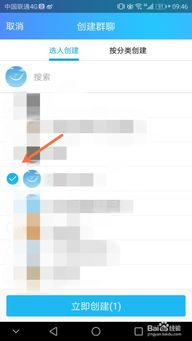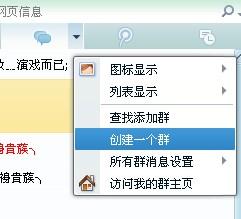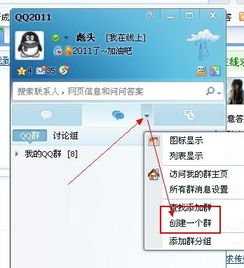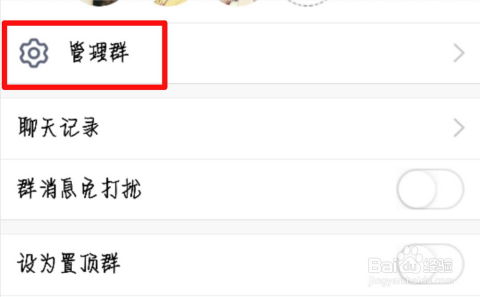轻松玩转QQ:一步步教你创建超火群聊
QQ怎么创建群聊
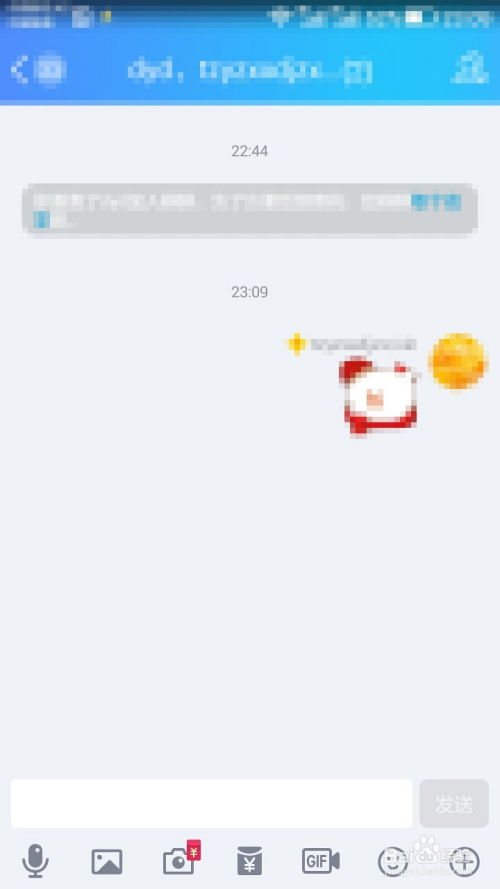
在数字化社交盛行的今天,QQ作为一款经典的即时通讯工具,依然拥有庞大的用户群体。其中,创建群聊是QQ社交功能的重要组成部分,它不仅能帮助用户方便地组织多人聊天,还能提升团队协作的效率。无论你是想在手机上操作,还是在电脑上完成,QQ都提供了简单易用的创建群聊功能。下面,我们将详细介绍如何在不同设备和版本的QQ中创建群聊。

手机端创建群聊
方法一:通过“消息”界面创建
1. 打开QQ并进入“消息”界面:
首先,在手机上打开QQ应用,确保你已经登录到你的QQ账号。进入QQ主界面后,你会看到顶部的“消息”选项卡,点击进入。
2. 点击右上角的“+”号:
在“消息”界面,找到屏幕右上角的“+”号图标,并点击它。
3. 选择“创建群聊”:
点击“+”号后,会弹出一个选项列表,选择其中的“创建群聊”选项。
4. 选择创建类型:
进入创建群聊界面后,你会看到不同的创建类型,比如“选人创建”和“按分类创建”。选择适合你的创建方式。一般来说,“选人创建”更为直接,你可以直接勾选想要添加到群聊中的好友。
5. 填写群聊信息:
如果选择“按分类创建”,你需要先选择群类型,比如同学、同事、兴趣群等。然后,输入群名称和选择群头像。如果选择“选人创建”,则直接勾选好友即可,群名称和头像可以在后续设置。
6. 点击“立即创建”:
确认好所有信息后,点击屏幕下方的“立即创建”按钮。
7. 群聊创建成功:
群聊创建成功后,你会自动进入群聊窗口,开始与群成员聊天。
方法二:通过联系人界面创建
1. 打开QQ并进入“联系人”界面:
在QQ主界面,点击顶部的“联系人”选项卡。
2. 进入“群聊”分类:
在“联系人”界面,找到并点击“群聊”分类。
3. 点击右上角的“+”号:
在“群聊”界面,点击右上角的“+”号图标。
4. 选择“创建群聊”:
点击“+”号后,会弹出一个选项列表,选择“创建群聊”。
5. 后续步骤与方法一相同:
之后的步骤与上述方法一相同,包括选择创建类型、填写群聊信息、点击“立即创建”等。
电脑端创建群聊
方法一:通过消息界面创建
1. 打开QQ并进入主面板:
在电脑上打开QQ应用,登录到你的QQ账号。进入QQ主界面后,你会看到左侧的主面板。
2. 依次选择“联系人”-“群聊”-“+”:
在主面板中,找到并点击“联系人”分类。然后,在联系人列表中,找到并点击“群聊”分类。最后,在群聊列表的右上角,点击“+”号图标。
3. 选择“创建群聊”:
点击“+”号后,会弹出一个选项列表,选择“创建群聊”。
4. 选择创建类型:
与手机端类似,你可以选择“选人创建”或“按分类创建”。
5. 填写群聊信息:
如果选择“按分类创建”,你需要先选择群类型,并输入群名称和选择群头像。如果选择“选人创建”,则直接勾选好友即可。
6. 点击“立即创建”:
确认好所有信息后,点击屏幕下方的“立即创建”按钮。
7. 群聊创建成功:
群聊创建成功后,你会在主面板的群聊列表中看到新创建的群聊,点击即可进入群聊窗口。
方法二:通过主面板的“+”号创建
1. 打开QQ并进入主面板:
在电脑上打开QQ应用,登录到你的QQ账号。
2. 在主面板中找到并点击“+”号:
在主面板的底部或顶部(具体位置可能因QQ版本而异),找到并点击“+”号图标。
3. 选择“创建群聊”:
点击“+”号后,会弹出一个选项列表,选择“创建群聊”。
4. 后续步骤与方法一相同:
之后的步骤与上述方法一相同,包括选择创建类型、填写群聊信息、点击“立即创建”等。
注意事项
1. 选人创建默认群成员上限:
选人创建群聊时,默认群成员上限为200人。如果需要更多成员,可以通过QQ的群升级功能进行扩展。
2. 群聊类型选择:
在创建群聊时,
-
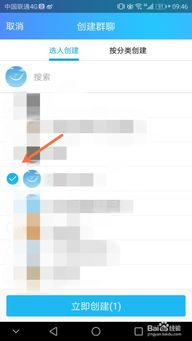 轻松创建QQ群聊:一步步教你建群秘籍资讯攻略11-05
轻松创建QQ群聊:一步步教你建群秘籍资讯攻略11-05 -
 打造人气QQ社群:一步步教你创建专属群聊资讯攻略11-14
打造人气QQ社群:一步步教你创建专属群聊资讯攻略11-14 -
 轻松指南:一步步教你创建热门QQ群资讯攻略12-09
轻松指南:一步步教你创建热门QQ群资讯攻略12-09 -
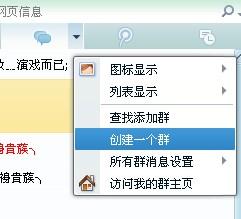 打造热门QQ群的秘诀:一步步教你如何创建资讯攻略11-19
打造热门QQ群的秘诀:一步步教你如何创建资讯攻略11-19 -
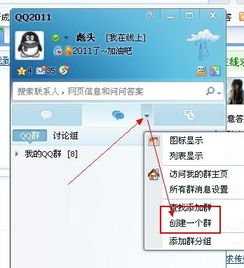 怎样在QQ上创建QQ群?资讯攻略11-12
怎样在QQ上创建QQ群?资讯攻略11-12 -
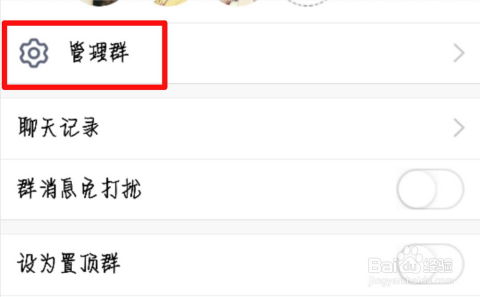 轻松学会:如何创建全新的QQ群聊资讯攻略11-09
轻松学会:如何创建全新的QQ群聊资讯攻略11-09